Step1、Step2ときて、ついにStep3!
実際にアプリを使って「へそくりトライオート」を発注してみましょう。
「へそくりトライオート」やってみたい、設定やリスクも理解したし、あとは実際に運用するだけ!
…でも、どうやって注文すればいいか分からないし、間違えたらどうしよう。
そんな心配はありませんか?
私も初心者スタートで右も左も分からず、ドキドキして二の足を踏んでいた時期がありました。
でも、時間を味方にする投資手法だから、「いいと思ったら即行動!」
二の足を踏みまくっていた私が「初心者だからつまずきやすいポイント」を、実際に運用している口座で説明しながら、あなたの背中を一押しします!
この記事を読めば、あなたも運用資金1,000万円と不労所得が得られるツールを手に入れられますよ。

口座がないと始められないので、まずは口座開設!
\ トライオートFX口座開設 /
アプリダウンロード
スマホは何をお使いですか?
Androidなら「Play store」、iPoneなら「app Store」で『いんばすと』と検索してアプリをインストールします。
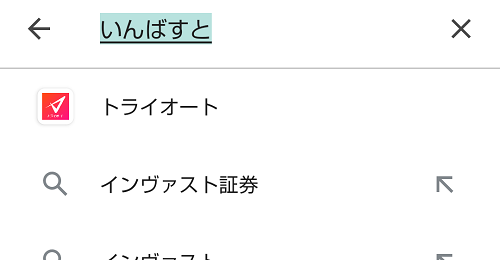
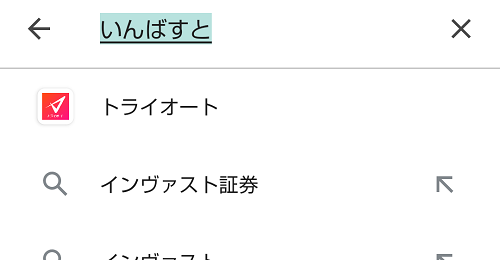
赤いアイコンがついている「トライオート」を選択して「インストール」します。
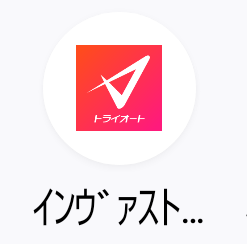
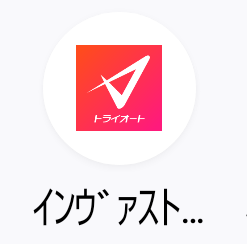
スマホのホーム画面に、こんなアイコンが出てくればO.K.です!
注文してみましょう
発注は1セット分の注文を出した後に、資金量に合わせて稼働本数を減らして調整します。
不要なポジションを持たないようにするために、注文は相場が動いていない土日に行いましょう。
(資金が充分あり発注後に稼働停止の予定がない場合は、いつ発注してO.K.です。)



土曜日はシステムメンテナンスで使えないことが多いので日曜日がおすすめ。
相場が動いていなければ間違っても大丈夫、落ち着いて操作しましょう。
画面の下の方にあります(見やすいように画像では赤く色を付けてあります)。
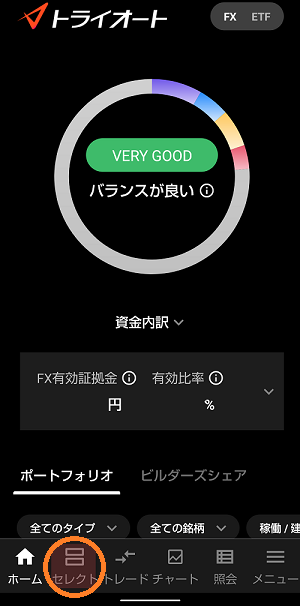
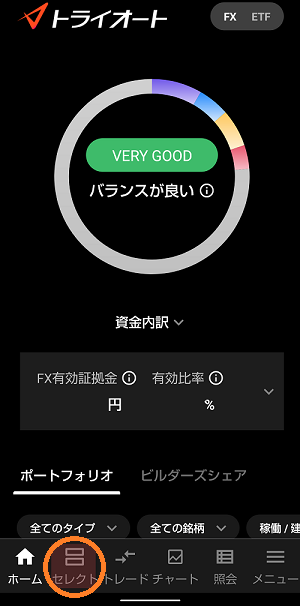
画面左上にあります
自分で設定を作成(ビルド)するページに移ります。
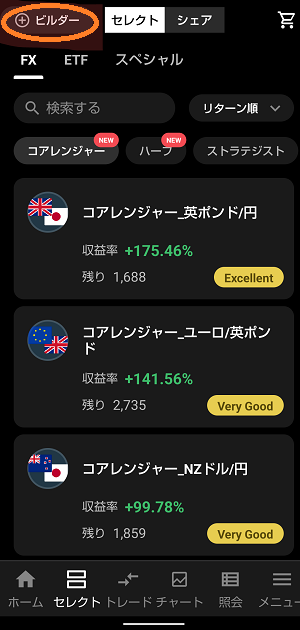
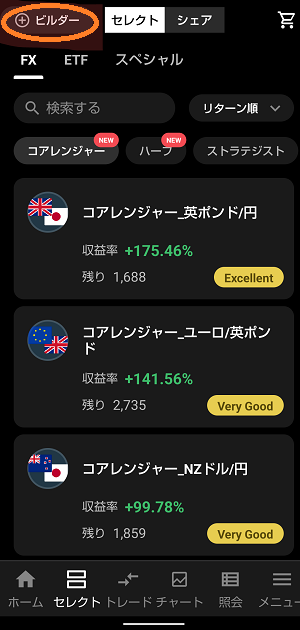
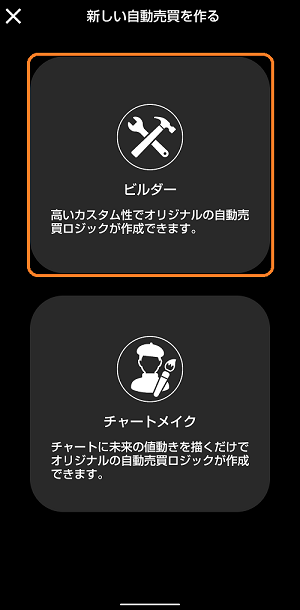
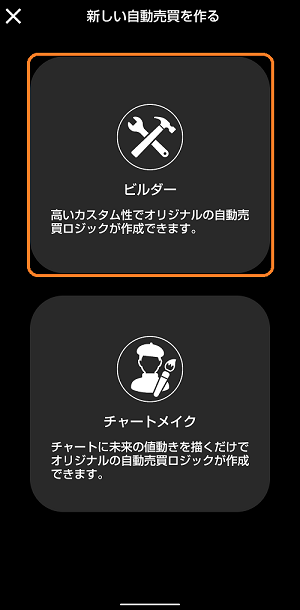
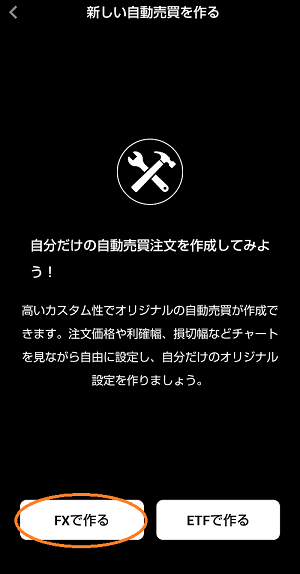
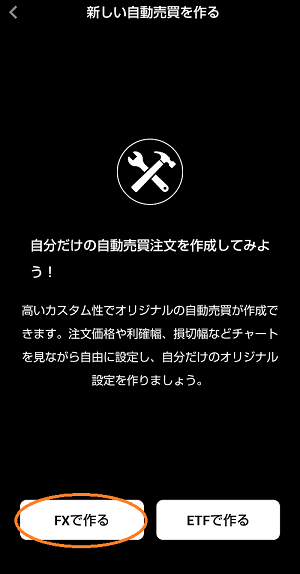
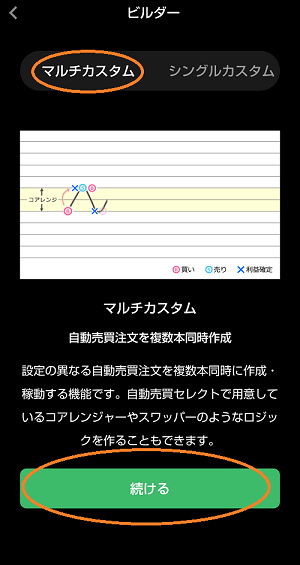
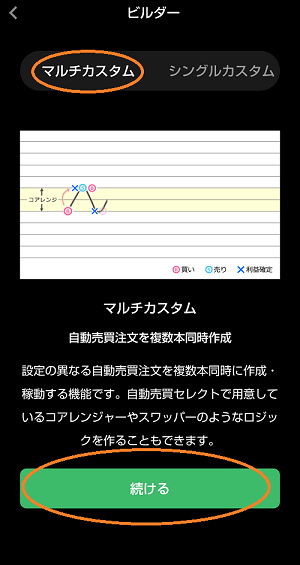
「へそくりトライオート」ではEUR / JPYまたはCAD / JPYを選択します。
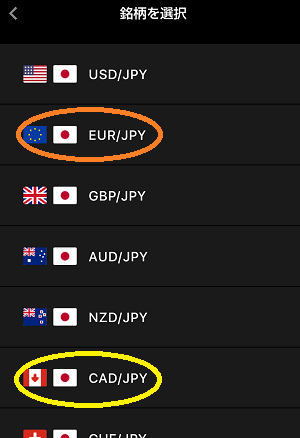
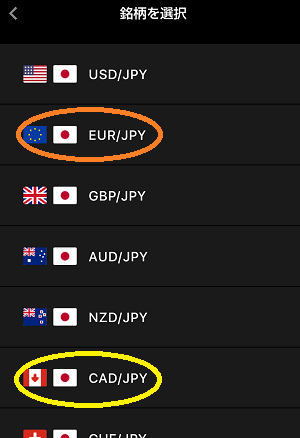
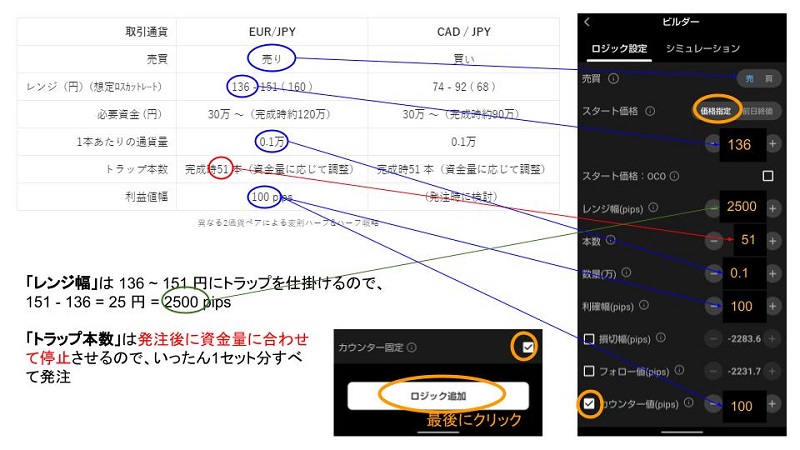
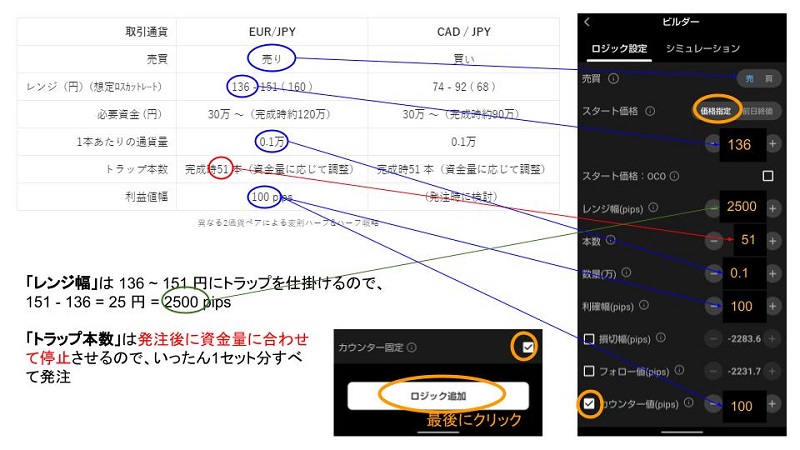
数字は読みやすくなるように大きく色を付けて上書きしました。
「ロジック追加」を押すと、右上の「シミュレーション」に赤い丸がつきます。
「数量(万)」を間違えて発注すると証拠金が大きく変わるので必ず「0.1」に変更してください!
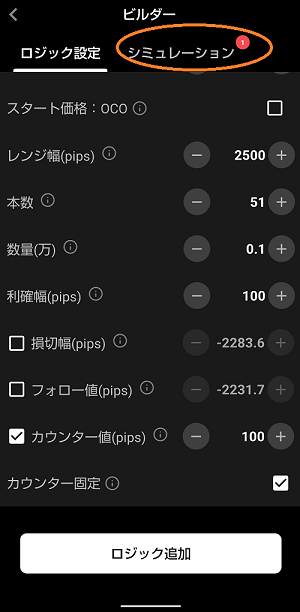
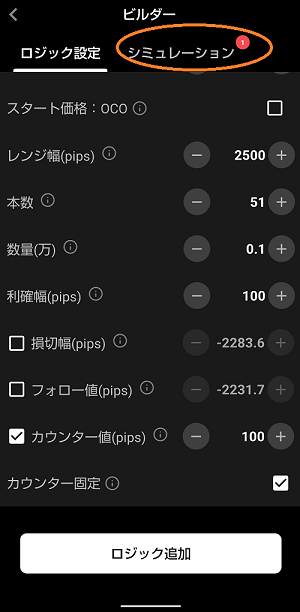
次が表示されるのに少し時間がかかります。
今回入力した設定で過去に運用していた場合の収益が出ます。
(過去3年の短いスパンなので、評価が悪くても気にしなくて大丈夫です)
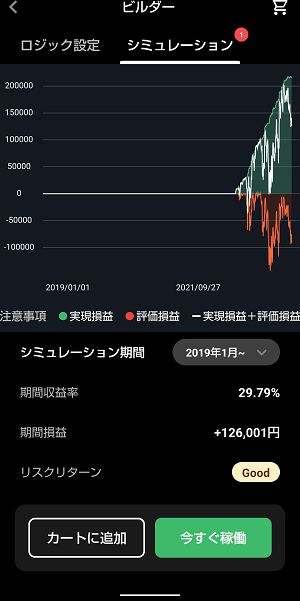
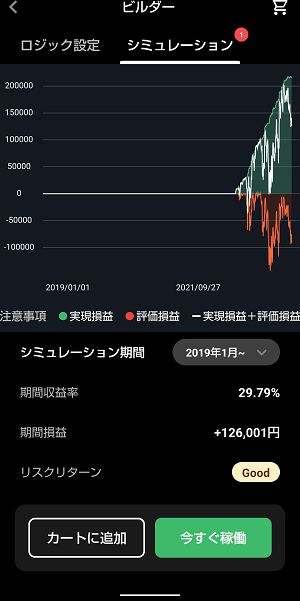
下の方にスクロールして、設定値が同じか確認してください。
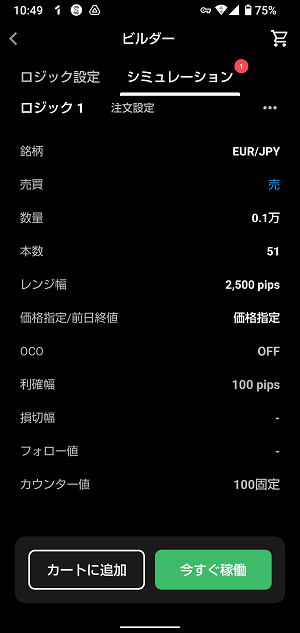
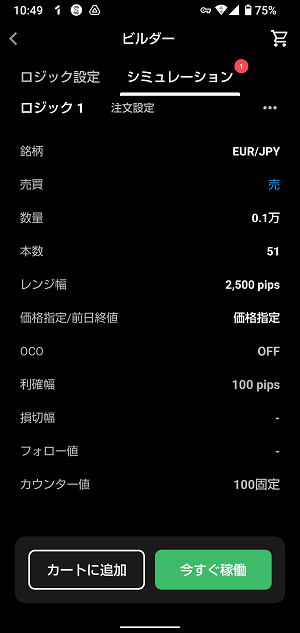



ここが同じなら発注は上手くいっていますよ!
ここではまだ稼働しません。
「自動売買グループ名」を自分の分かりやすい名前に変えます(後で変更可能)。
「セット数」を「1」
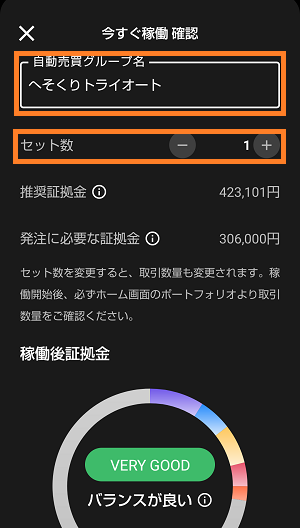
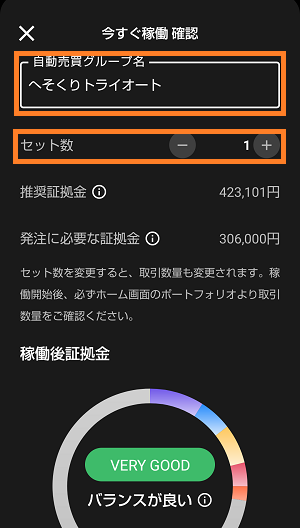
最後に下にスクロースして、稼働開始で売買が始まります。


ホーム画面に稼働した自動売買が表示されます
トラップ本数を資金量に合わせる
稼働直後はすべてのトラップが「稼働中」になっています。
「トラックシート」で確認しながら、自分の資金に合った本数だけ稼働して、それ以外のトラップは停止しましょう。
トラップ「稼働⇔停止」方法


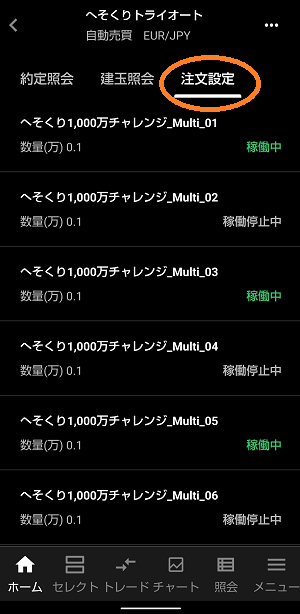
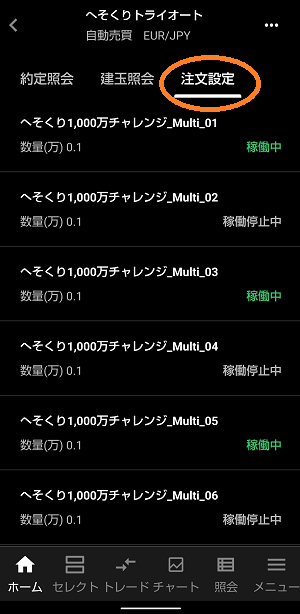
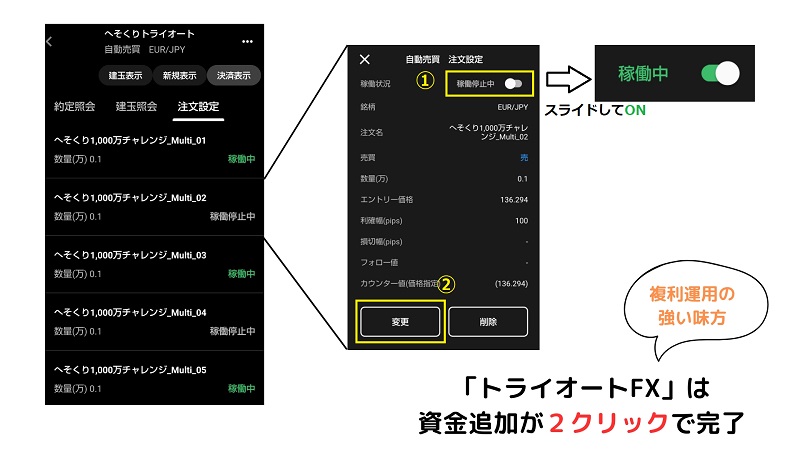
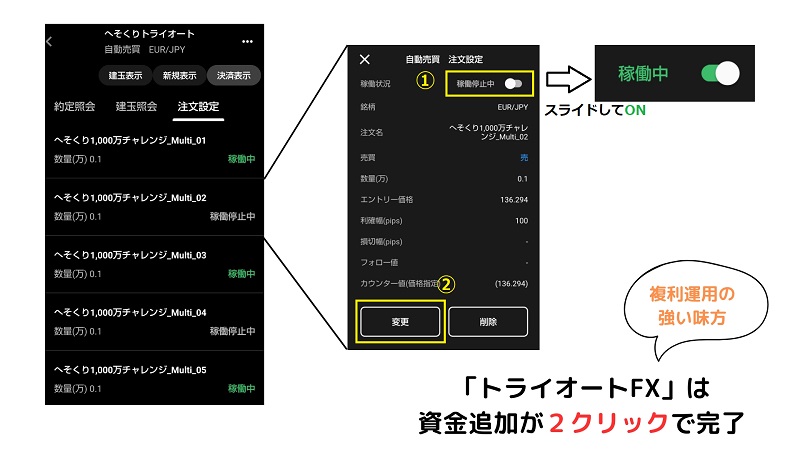
【発注】「へそくりトライオート」 アプリダウンロードから新規取引まで まとめ
落ち着いて操作できましたか?
分かりにくいところがあったら、コメント欄からコメントください。
この記事を読んでくれた皆さんが今日踏み出した大きな一歩が、新しい未来へ続きますように☆
\ トライオートFX口座開設 /